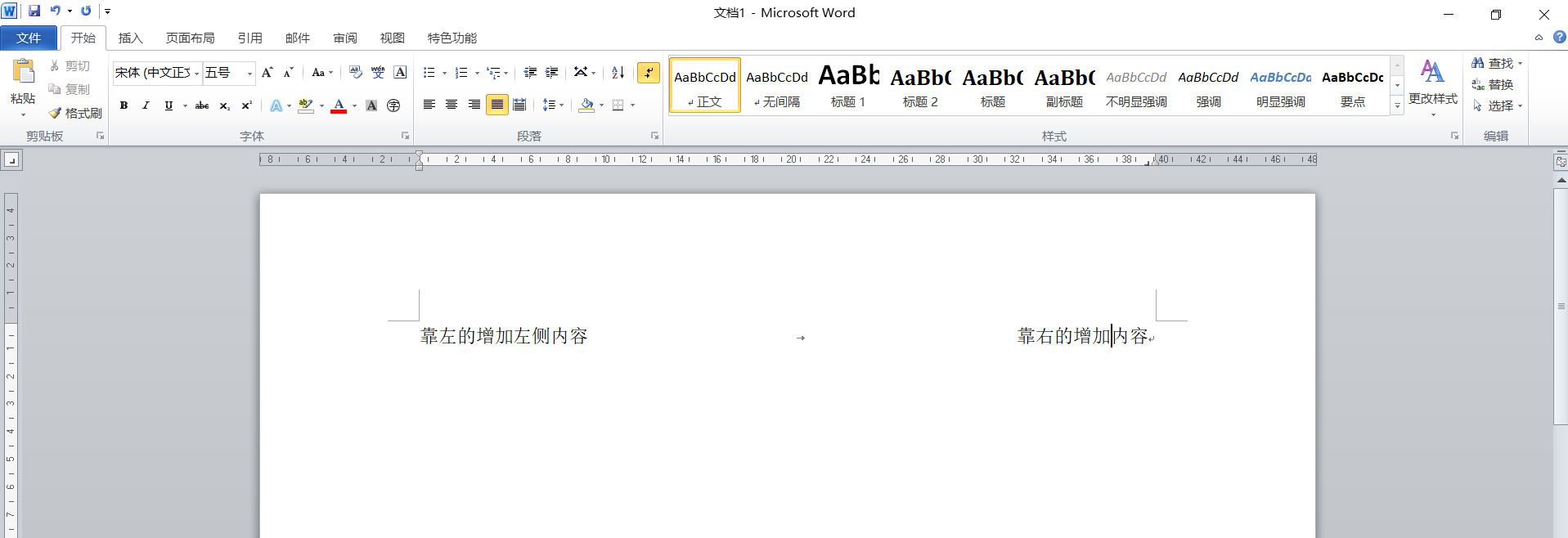Word中一行文字,实现左边靠左,右边靠右的对齐
注:主要适用于某些对这种排版有特殊要求的场合。
1、在「视图」选项卡里,把标尺打上勾,这样页面的上边和左边会显示出标尺来。
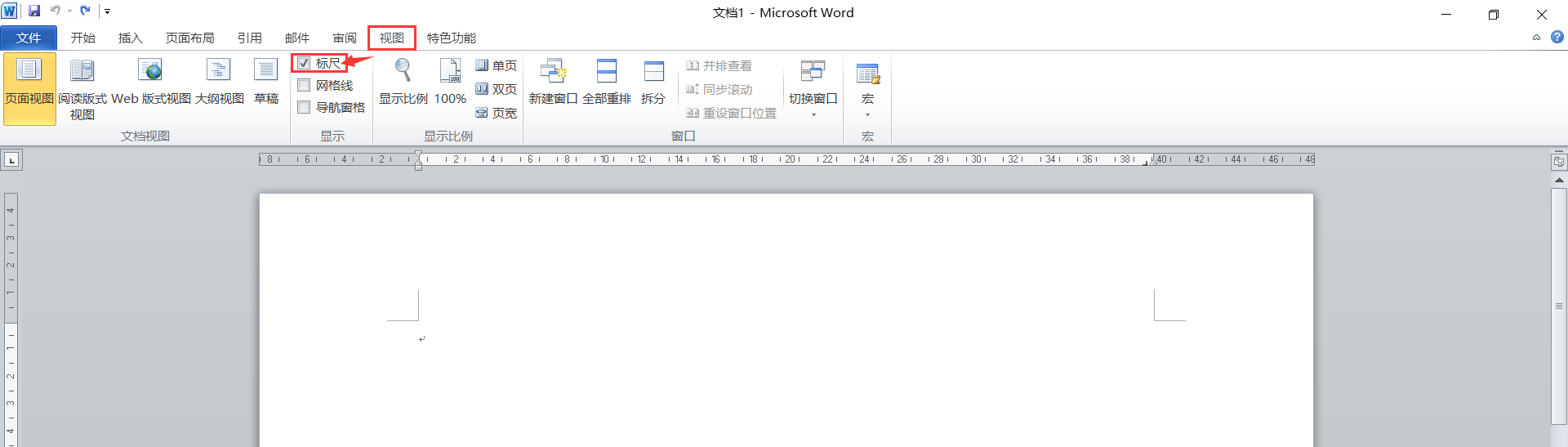
2、在标尺的左上角有一个小图标,点击它可以切换制表符的样式。默认是左对齐,切换到右对齐制表符,也就是图中所示的这种形状。
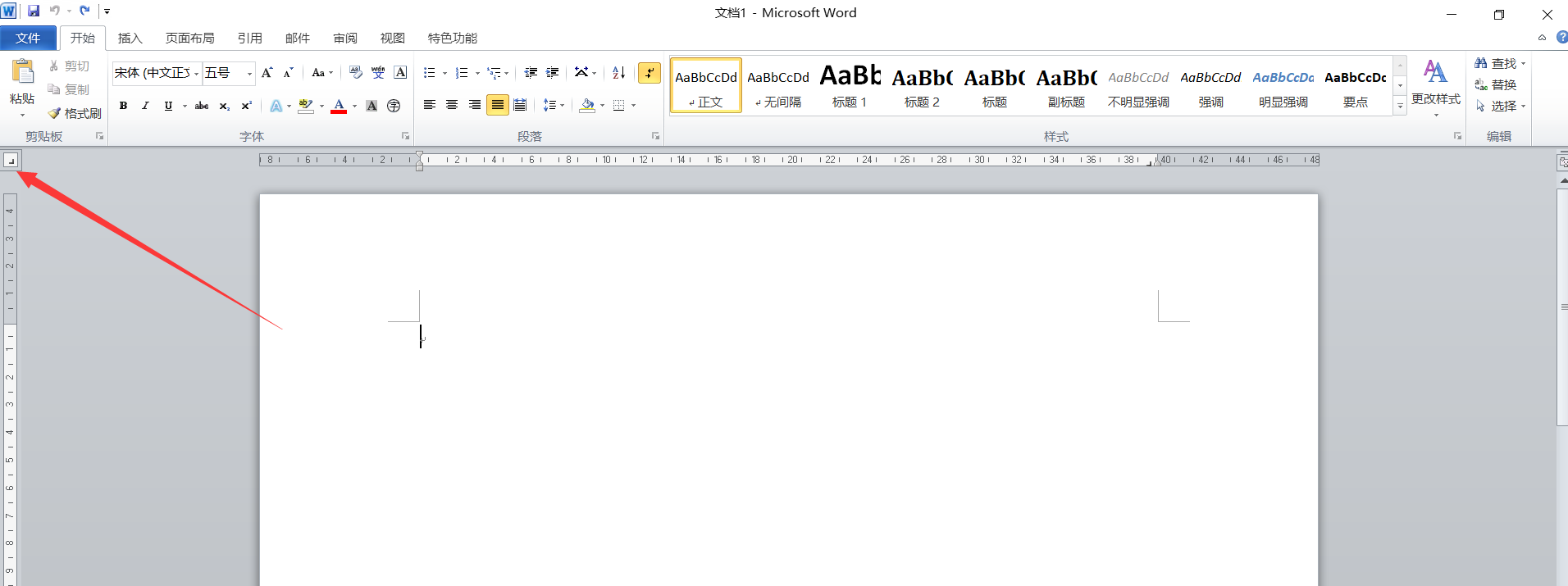
3、在这一行里输入文字,首先输入要放在左边的内容,然后按下 tab 键,相当于输入了一个制表符,然后再输入要放在右边的内容。
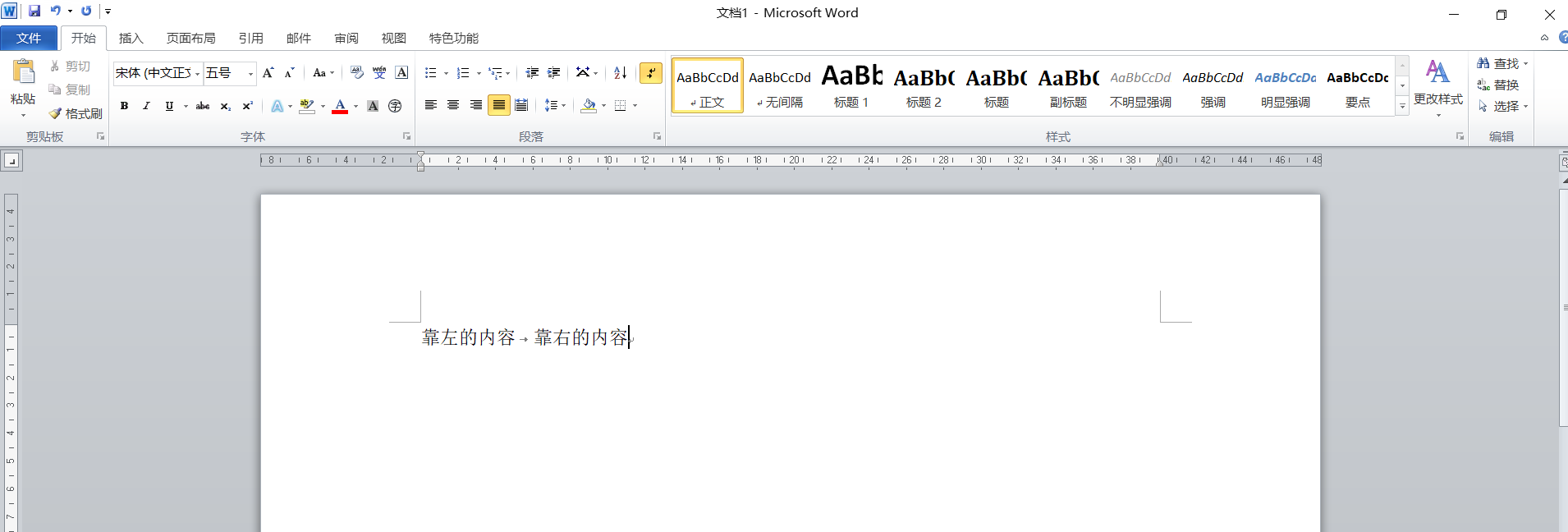
4、然后鼠标在横向标尺处点一下,可以看到出现了一个右对齐制表符。拖拽这个制表符到最靠右,就会发现之前 tab 键字符右边的文字,已经实现右对齐了,而左边的还是左对齐。
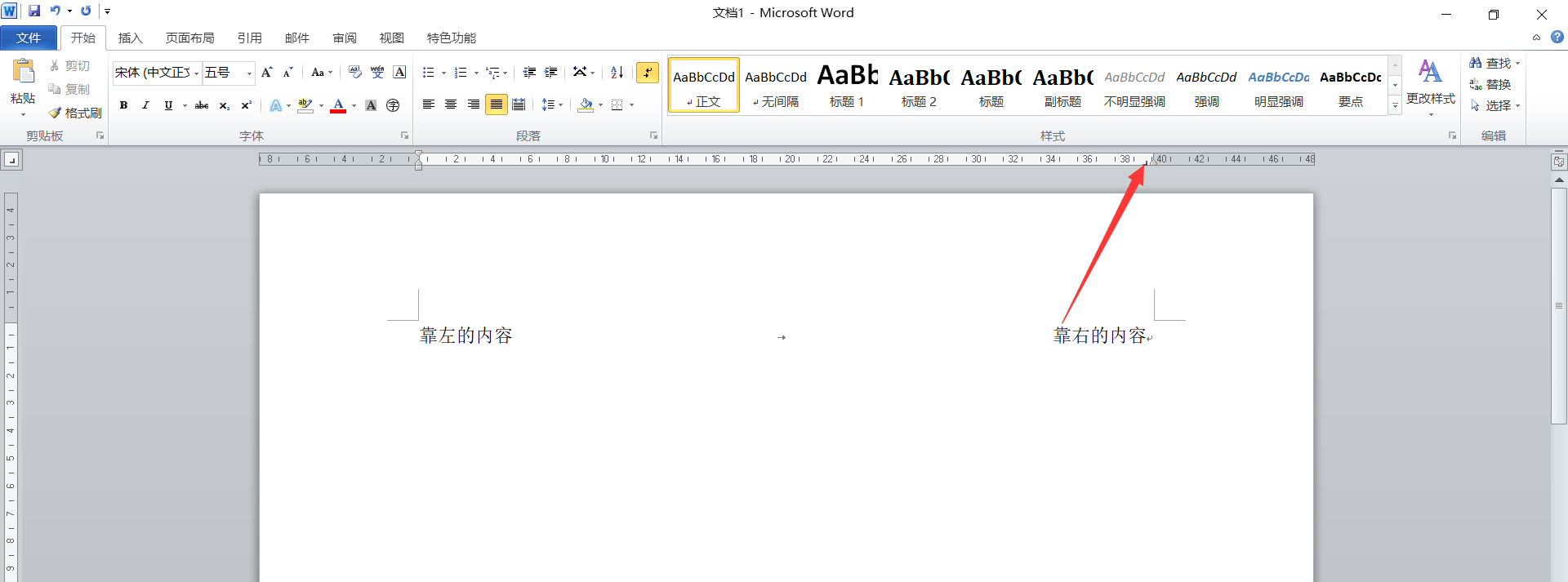
5、这样就轻松搞定两端对齐咯,而且不论是在左边还是右边输入文字,依旧保持着对齐。